Bir iPhone’a sahipseniz, muhtemelen şunu yaşamışsınızdır: bir arama gelir, cevap verirsiniz ve ardından garip bir sessizlik… “Merhaba, merhaba, beni duyabiliyor musunuz?” … Birkaç saniye sonra: “Evet, şimdi seni duyuyorum!” Bu sorun genellikle iPhone’a Bluetooth kulaklık bağlandığında ortaya çıkar. İyi haber şu ki, doğru kurulumla çözmesi kolay – ve NextPit size nasıl yapılacağını anlatıyor.
Geçtiğimiz birkaç ay içinde, birçok kişi bana Bluetooth kulaklıkları iPhone ve diğer Apple cihazlarıyla eşleştirmede yaşanan sürekli sorunlardan şikayet etti. Buradaki yanılgı: Bunun, kulaklıkların eşleştirilmiş olup olmadığıyla değil, sesli aramalarda ses yönlendirmesiyle ilgisi vardır.
İlk iPhone’umu aldığımda, cihaza bağlı Bose QuietComfort 35 II ile aramaları cevaplayabilmem – Google Pixel 5 veya Pixel 6 Pro’mda durum böyle değildi – büyük bir hayal kırıklığına neden oldu. Klasik bir örnek: iPhone’um sırt çantamdaydı ve bir arama geldi. İlk tepkim aramayı Apple Watch’tan cevaplamak oldu. Sesi bağlı kulaklıklara yönlendirmek yerine varsayılan olarak Apple Watch’un hoparlörünü kullandı.
Başka bir örnek: Bilgisayarda çalışırken düzenli olarak kulaklığımı kullanırım. iPhone’um iş yerinde masanın üzerinde olduğundan, aramayı doğrudan telefondan yanıtlama eğilimindeyim; bu, varsayılan olarak sesi iPhone hoparlörüne yönlendirir. Telefonu elime aldığımda da aynı şey oluyor.
Fark etmiş olabileceğiniz gibi, bu bir eşleştirme sorunu değil, bir sistem yapılandırma sorunudur. Varsayılan modda, sesli aramalar için ses yönlendirme “otomatik” olarak ayarlanmıştır. Yani ses, aramayı cevapladığınız cihaza iletilir. Söz konusu Apple Watch ise ses Apple Watch’tan gelir, iPhone ise telefonun hoparlöründen yönlendirilir vb.
Çözüm: Aramayı hangi cihazdan cevapladığınızdan bağımsız olarak, aramanın her zaman kulaklıktan geçmesini istiyorsanız, durum seçeneklerinde özel bir ayar vardır. Bunu yapmak için aşağıdakileri yapın:
- açar sistem ayarları.
- Seçeneğe gidin Ulaşılabilirlik.
- kategoride tıklayın Fiziksel ve motor üzerinde Dokunmak.
- Seçeneği görene kadar sayfayı aşağı kaydırın çağrı ses çıkışı bulur.
- seçimler Bluetooth kulaklık.
Bu kadar! Artık tüm aramalarınızın sesi varsayılan olarak kulaklığınıza yönlendirilecek. Kulaklığı kullanmadığınızda arama, yanıtlamak için kullandığınız cihaza yönlendirilir.
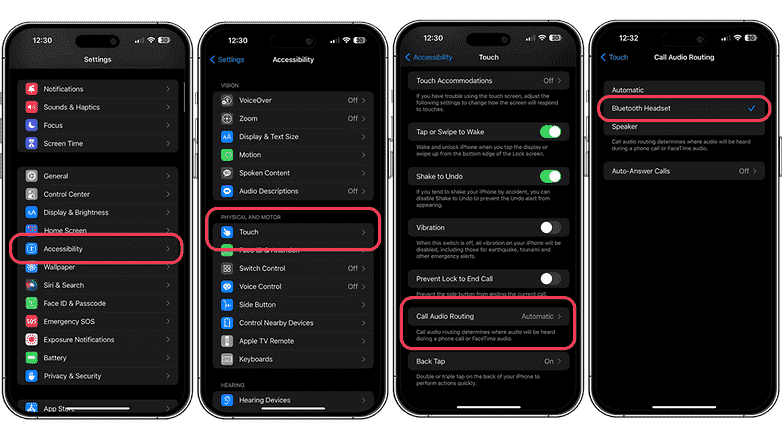
Kulaklığınızı aramalar için varsayılan ses yönlendirmesi olarak ayarlamak için “Arama ses çıkışı” seçeneğini kullanın. / © NextPit
Bu, bazılarına mantıklı gelebilir, ancak bazılarına göre bir hüsran ve tatminsizlik kaynağıdır. Bu, özellikle iPhone ile birlikte kullanılan Bose, Sony veya Sennheiser gibi üçüncü taraf kulaklıklar için geçerlidir. Bluetooth kulaklık deneyiminizi geliştirmek için kullanabileceğiniz iki kılavuz daha:
Bu durumu hiç yaşadınız mı veya bu durumda olan birini tanıyor musunuz? Umarım iPhone’daki “bağlantı” sorununuz konusunda size yardımcı olabilmişimdir.
